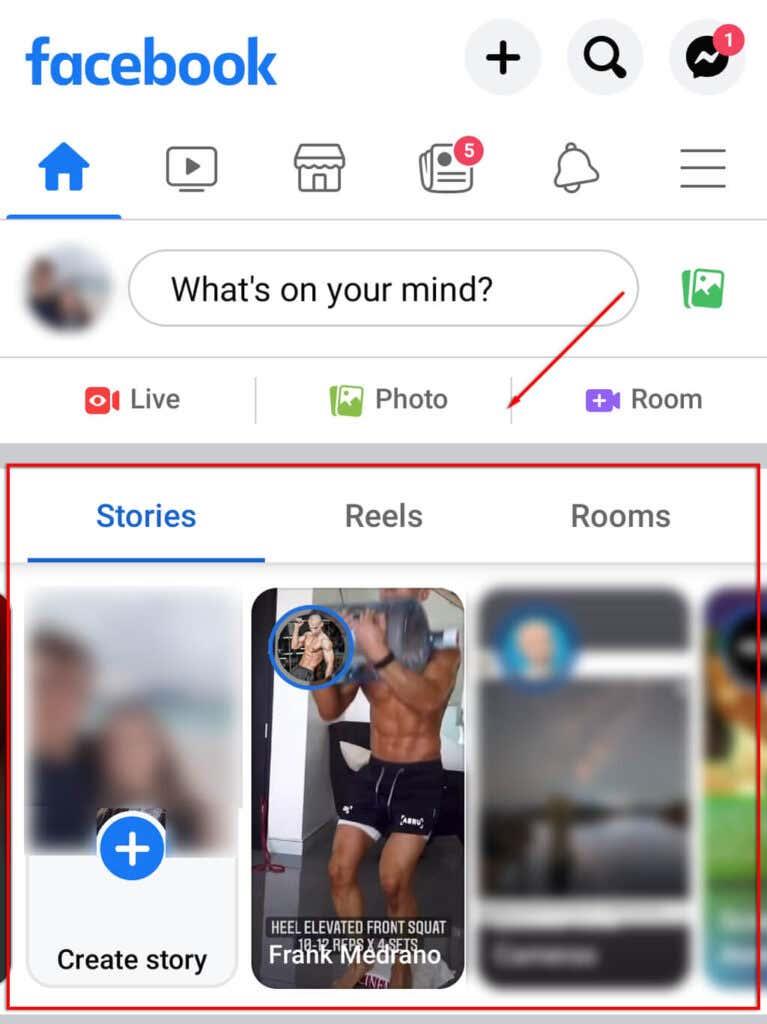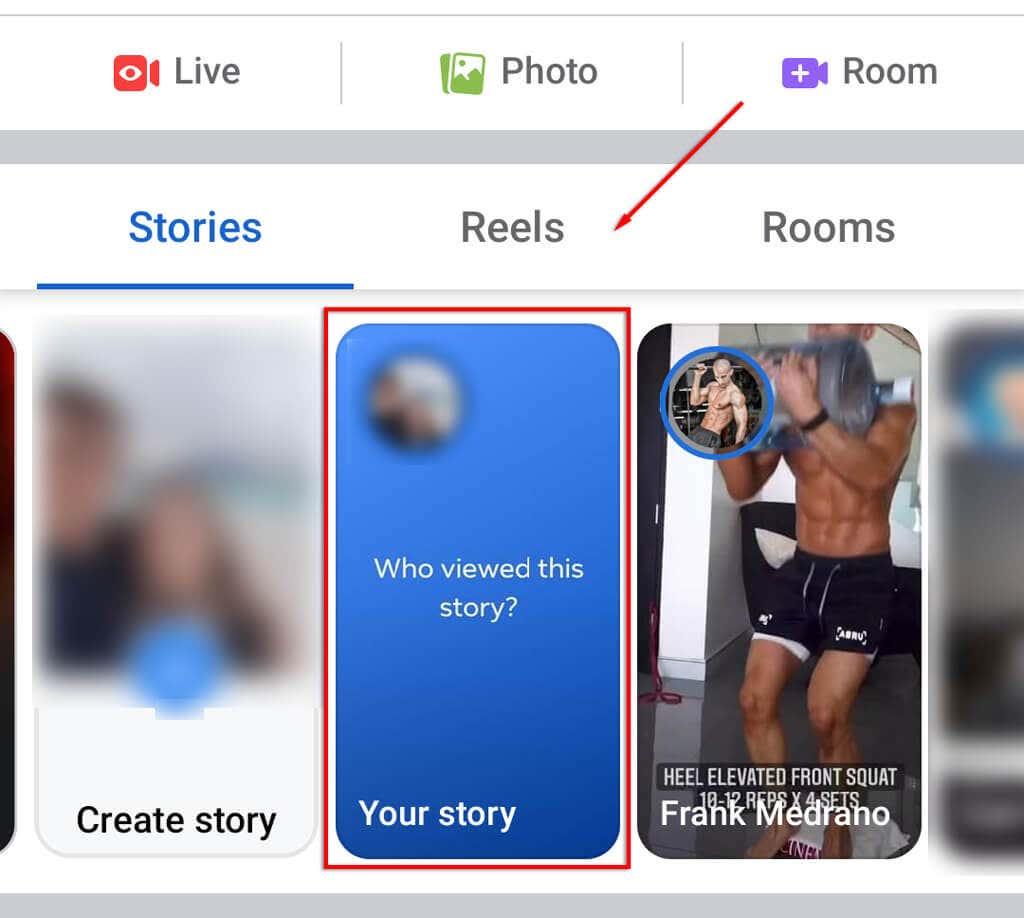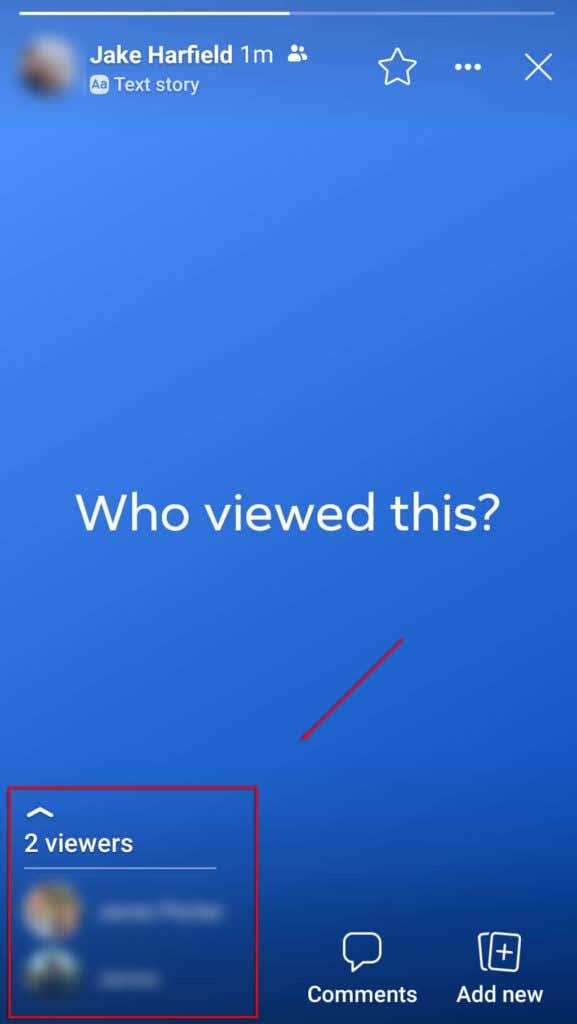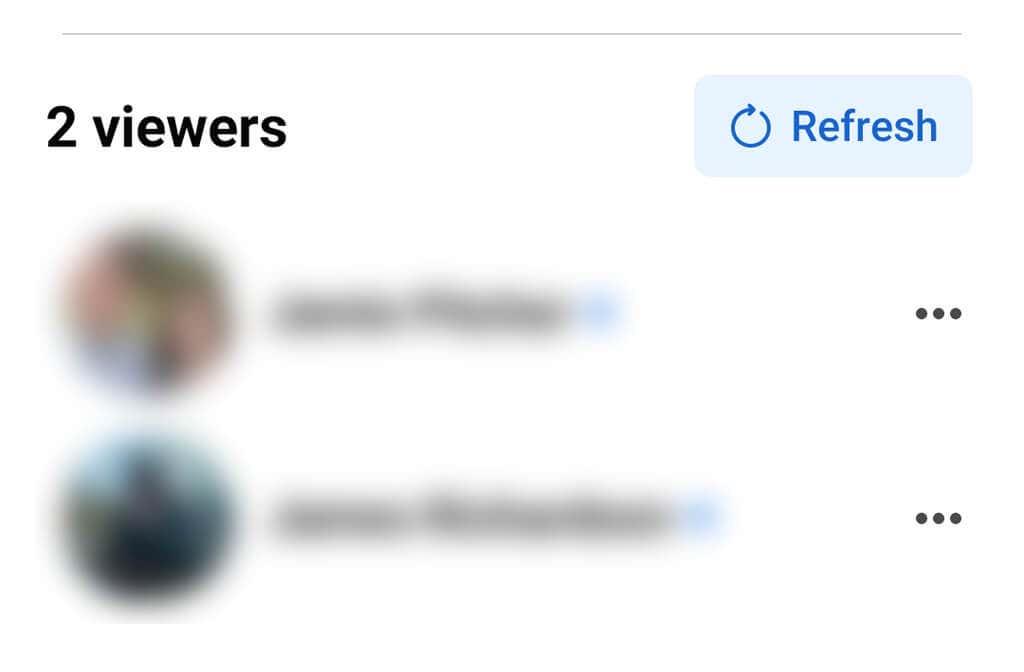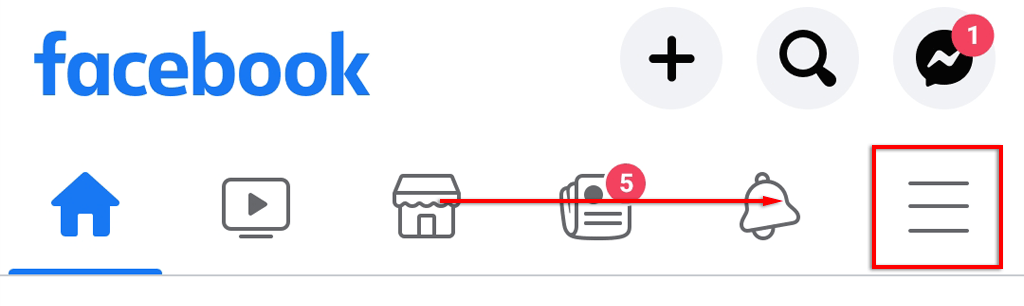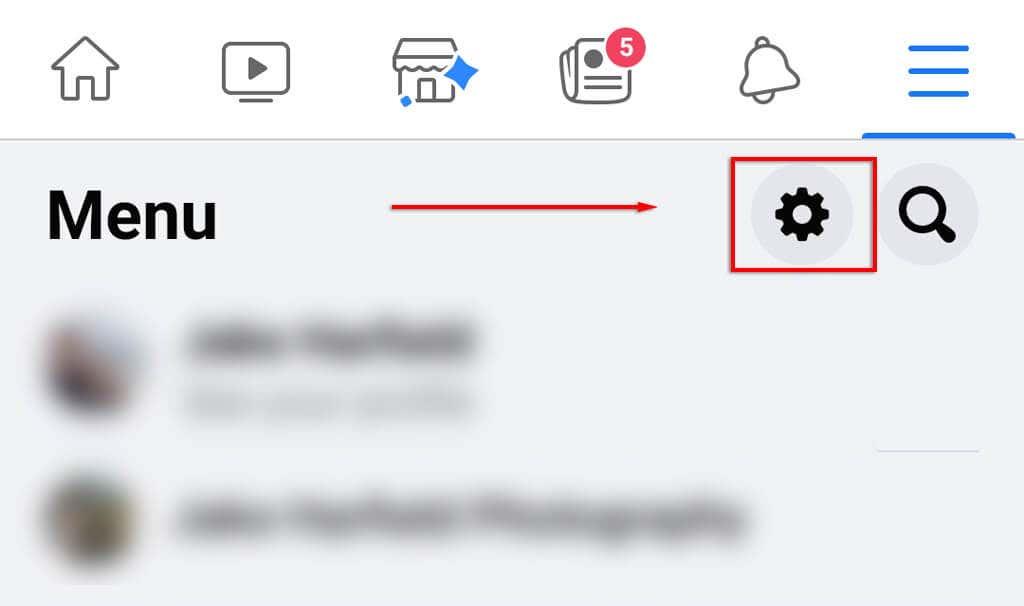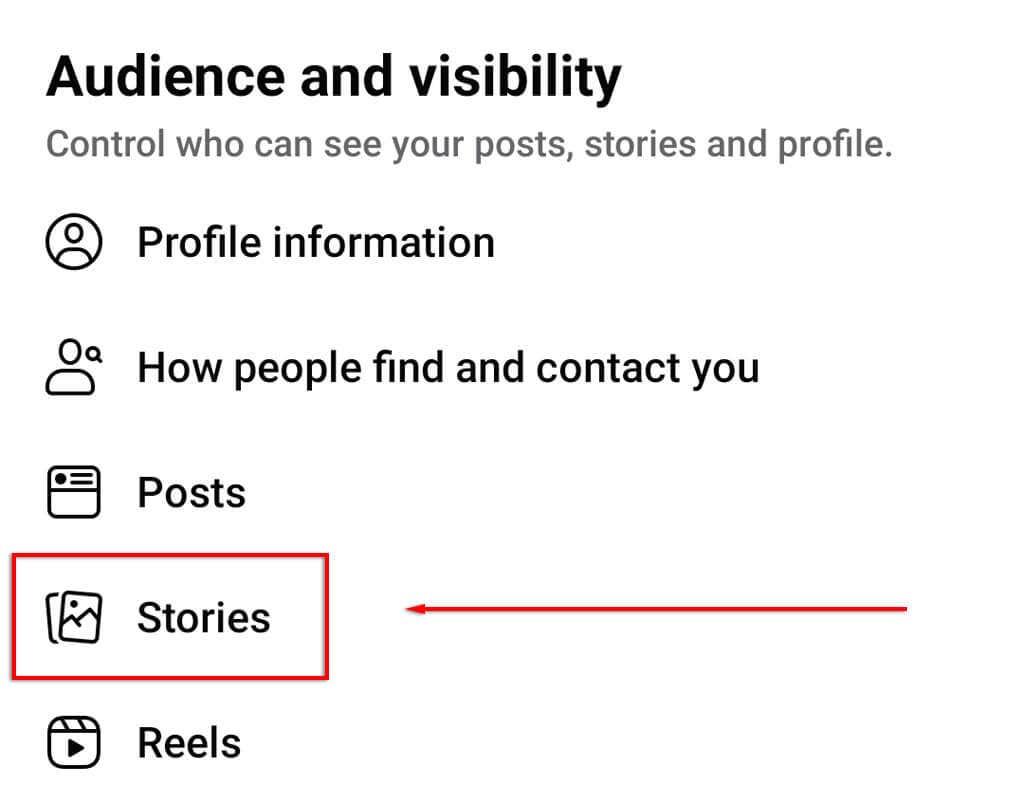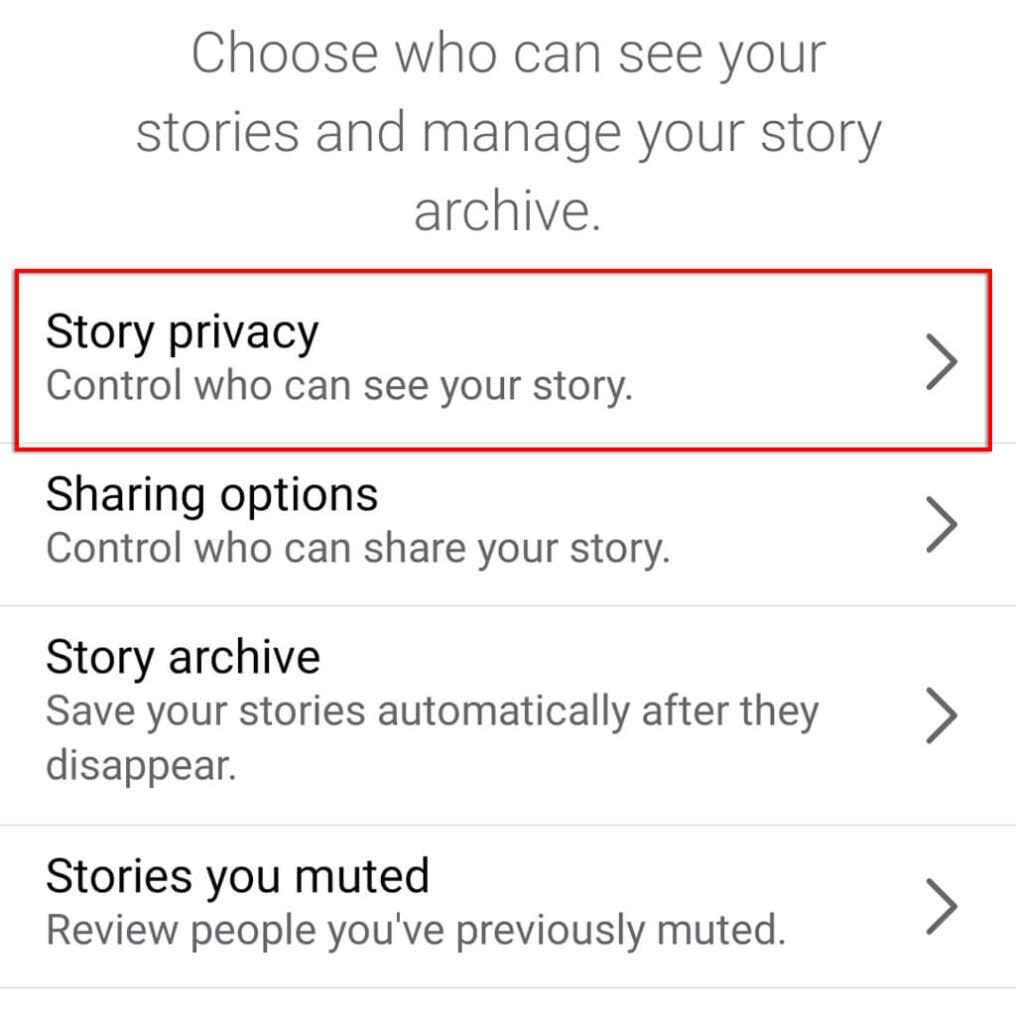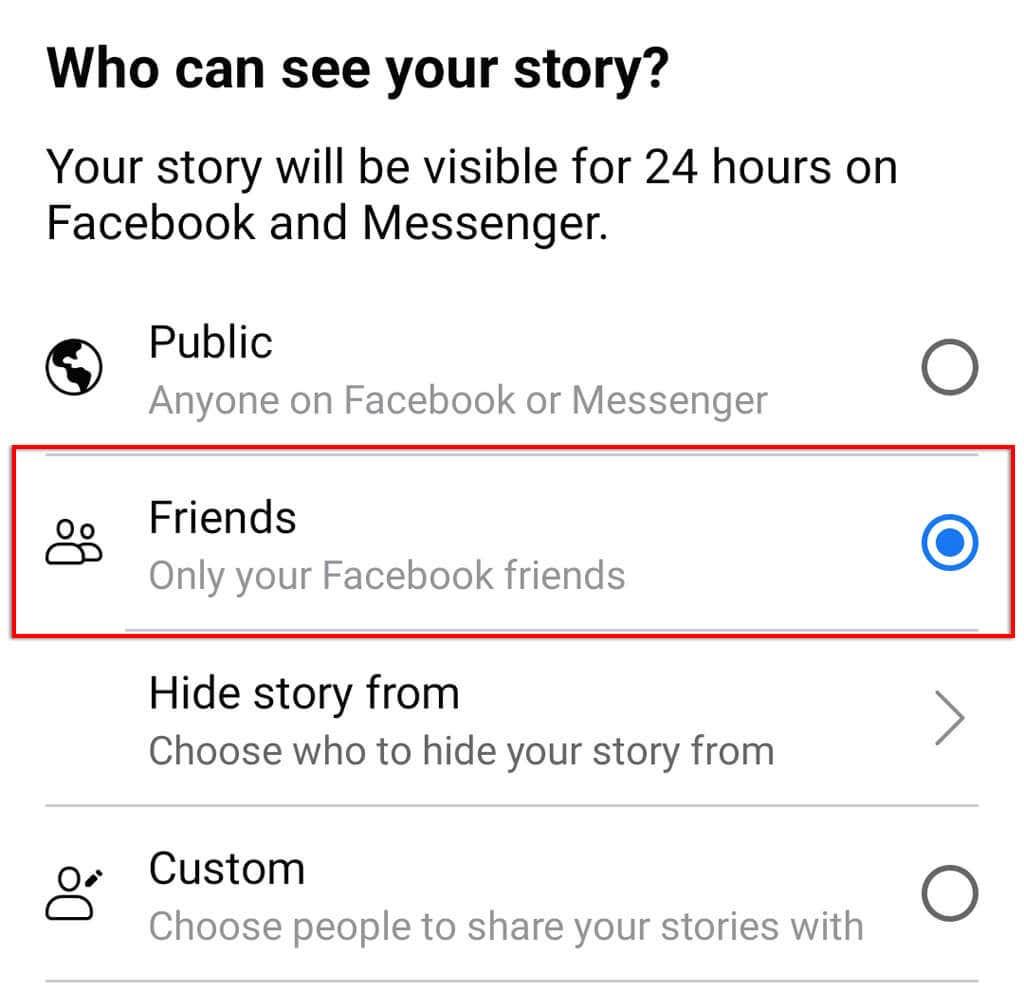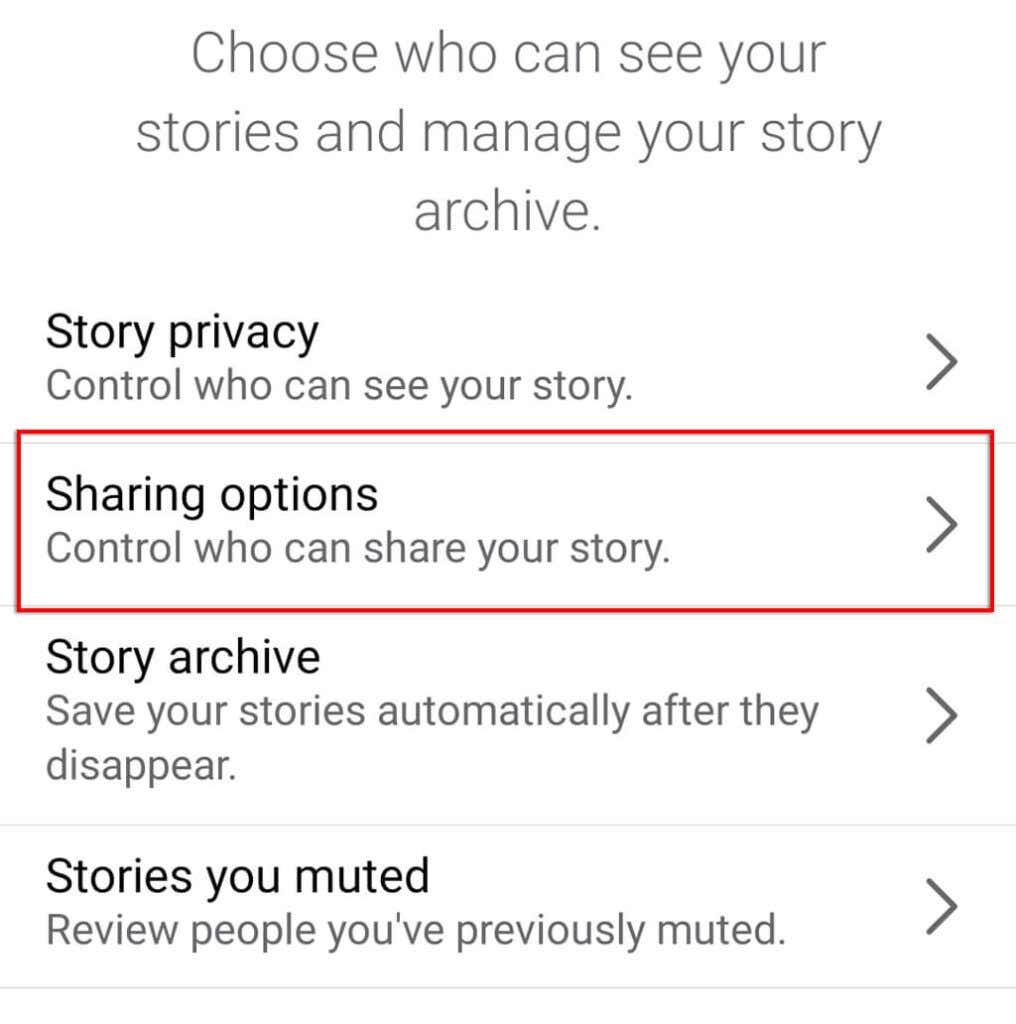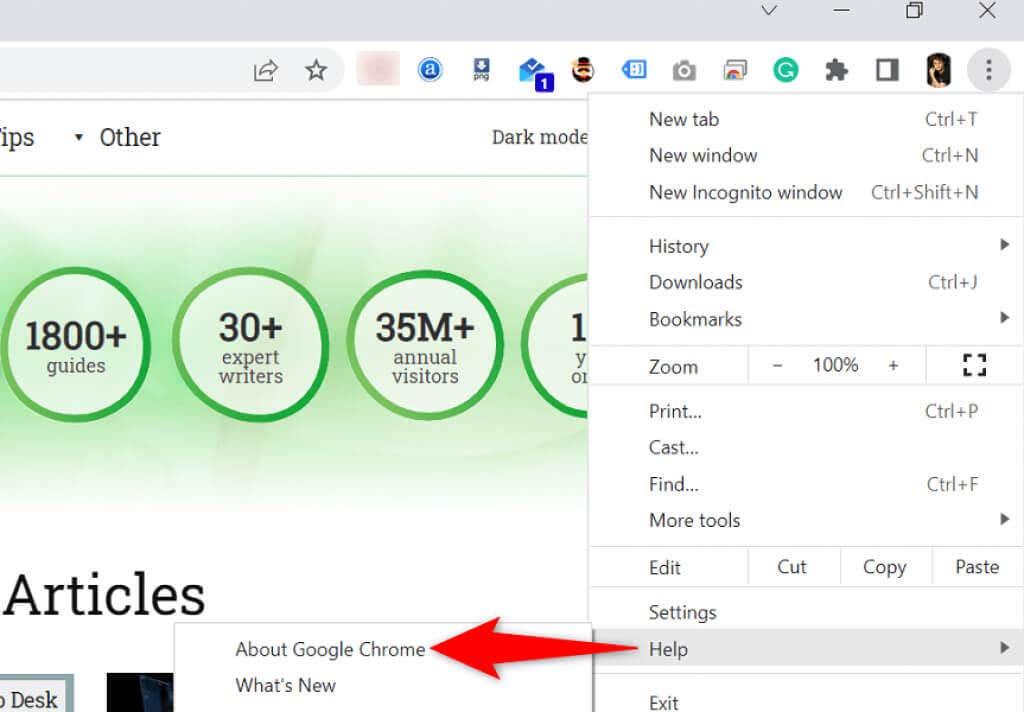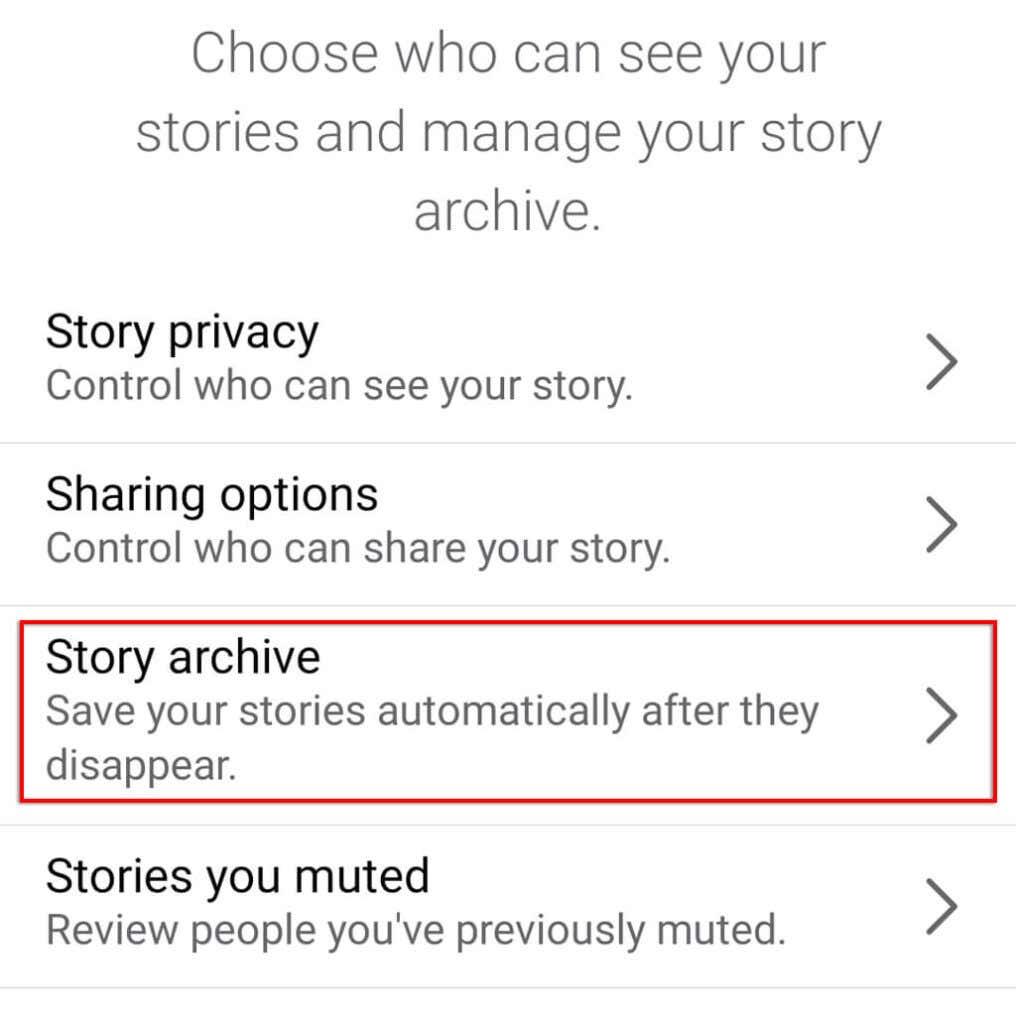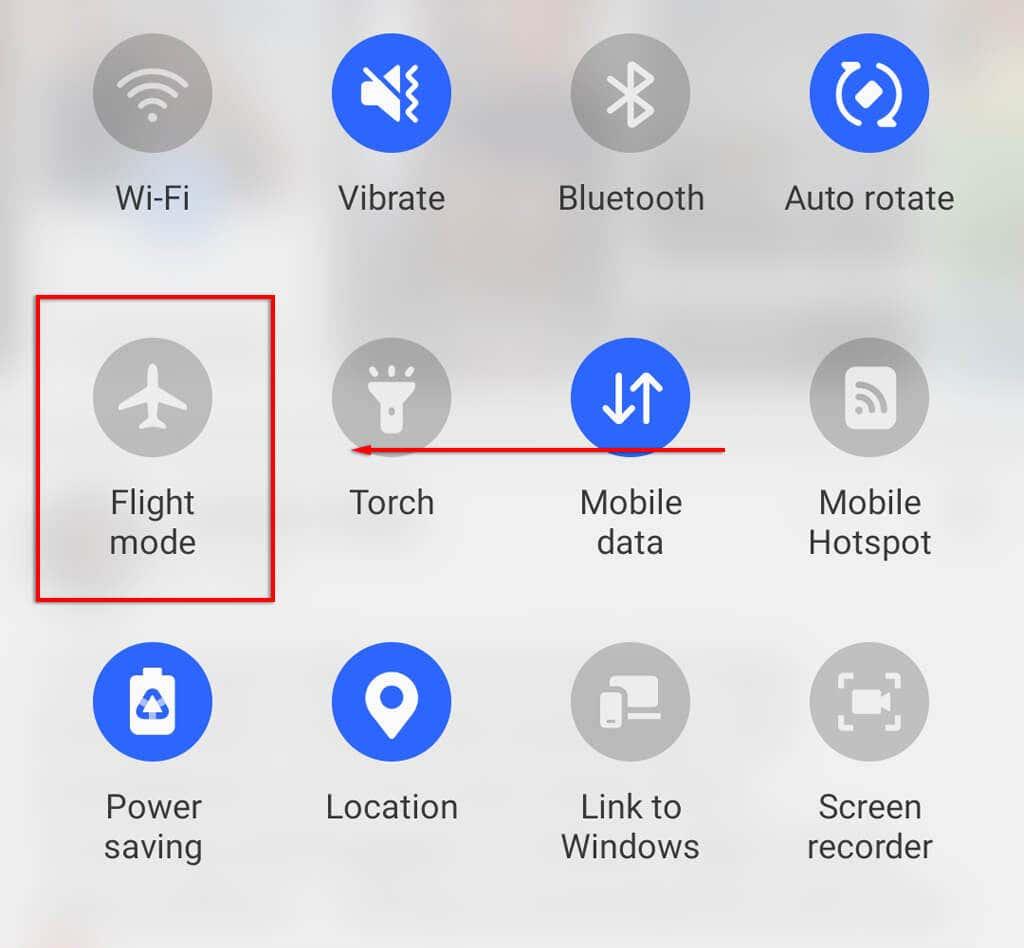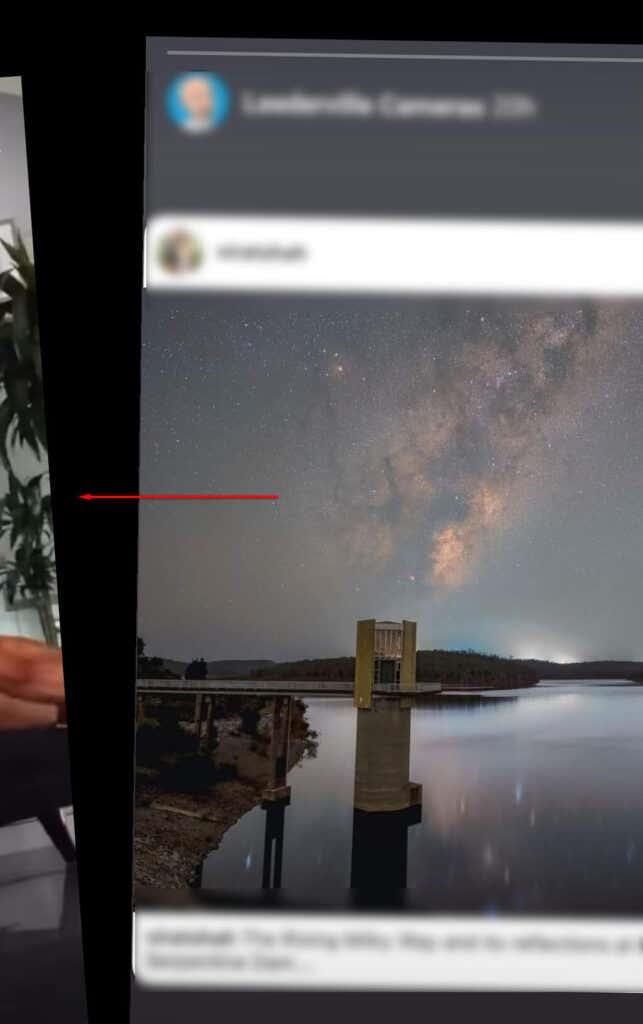Поверителността е на първо място в съзнанието на всеки и тъй като всички, от преследвачи до потенциални работодатели, трябва да се тревожат, може да се чудите кой гледа вашата дейност в социалните медии.
В тази статия ще разгледаме какво представлява Facebook Story, как можете да видите кой е гледал вашите истории и как можете да актуализирате настройките си за поверителност, за да останете по-поверителни във Facebook.

Какво е история във Facebook и как работят?
Когато публикувате истории, те стават видими в горната част на новинарския ви канал. Историите се различават от другите публикации по това, че не позволяват харесвания или споделяния, въпреки че коментирането все още е възможно. Можете да публикувате история с помощта на приложението Facebook, Facebook Messenger или уебсайта на Facebook.
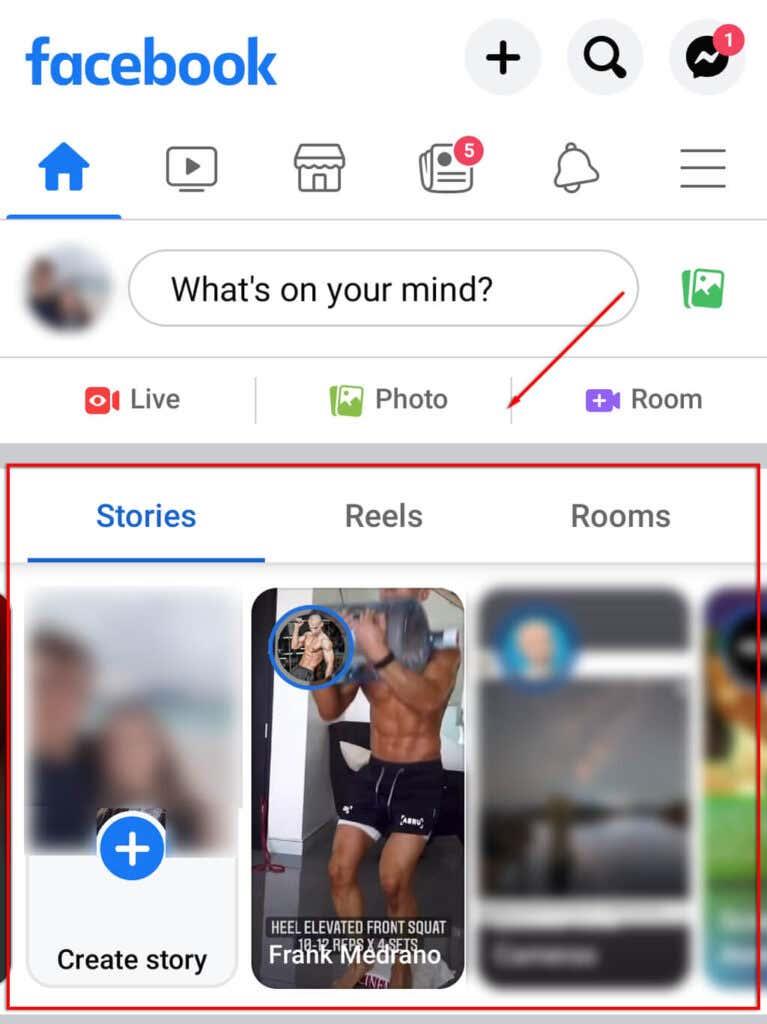
Историите, публикувани от вашите приятели във Facebook, се показват в горната част на вашия канал в секцията Истории. Това се появява като поредица от правоъгълни панели със снимка на профила на потребителя във Facebook в горния ляв ъгъл. Непрегледаните Истории ще имат син пръстен около снимката на профила, докато прегледаните Истории няма.
За да гледате Facebook Stories, просто щракнете върху профилната снимка на човека, чиято история искате да гледате.
Можете ли да видите кой е гледал вашата Facebook история?
Facebook направи възможно да виждате вашите зрители на Story. Тази функция беше въведена като начин за фирмите да проследяват ангажираността .
За да видите кой е гледал вашата Facebook история:
- Отворете своята история .
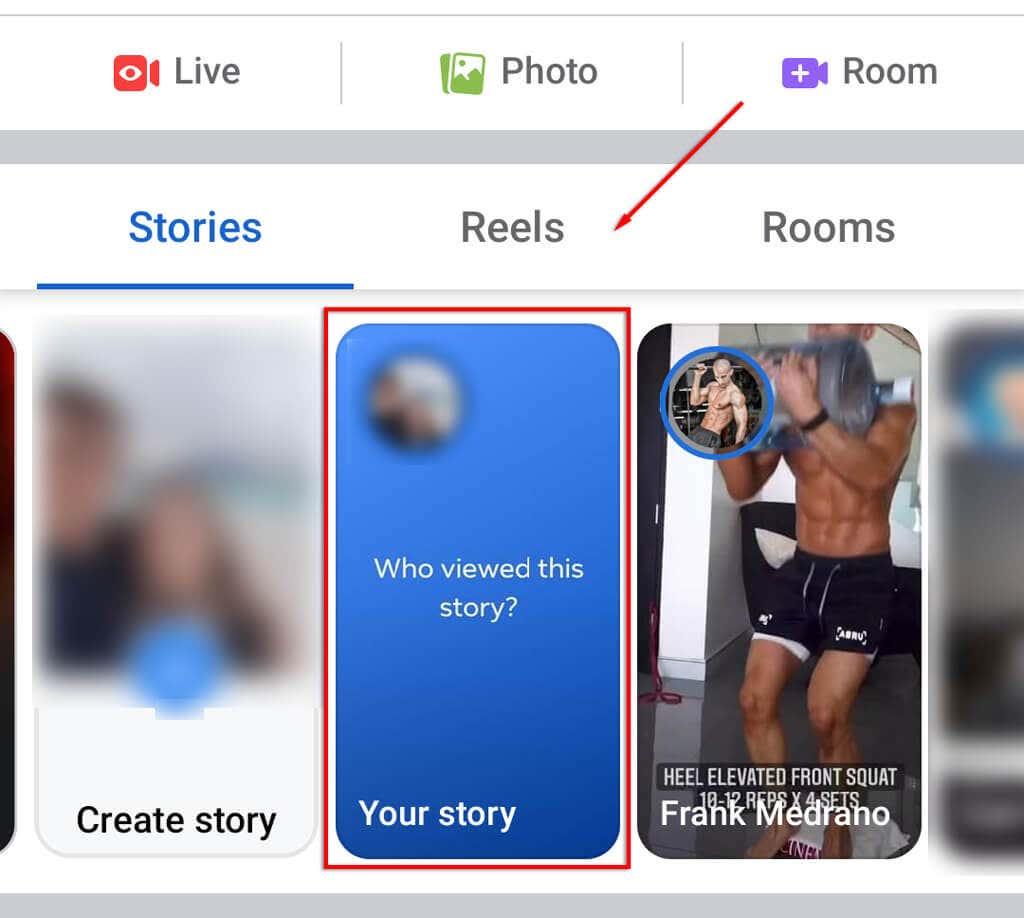
- В долния десен ъгъл на екрана ще видите поредица от кръгли профилни снимки. Това е списъкът с хора, които са гледали вашата история. Ако никой няма, ще пише „Все още няма зрители“. За да видите имената на тези хора, щракнете върху Наблюдатели .
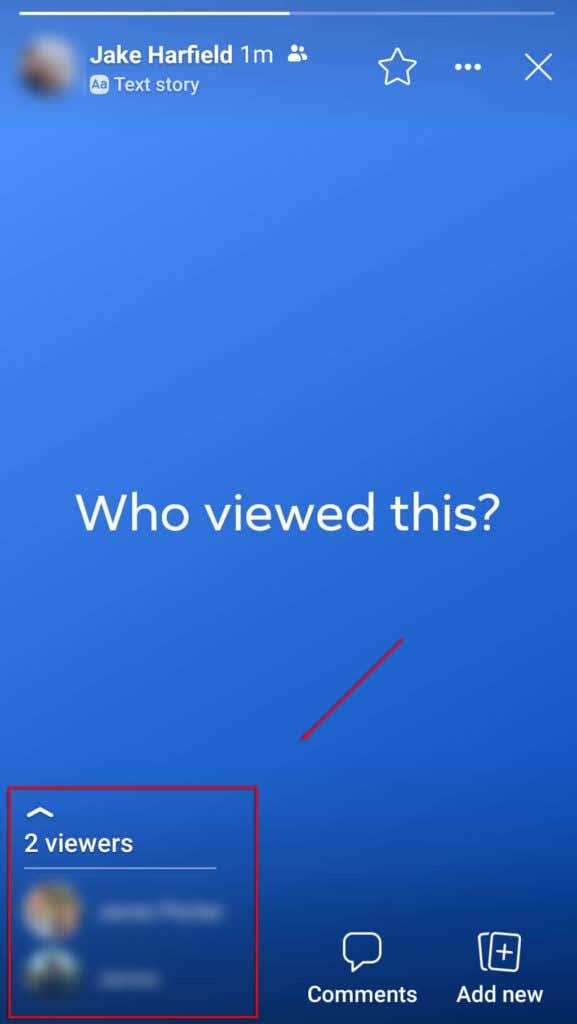
- На тази страница ще видите списък с зрители, показващ кой е гледал вашата история.
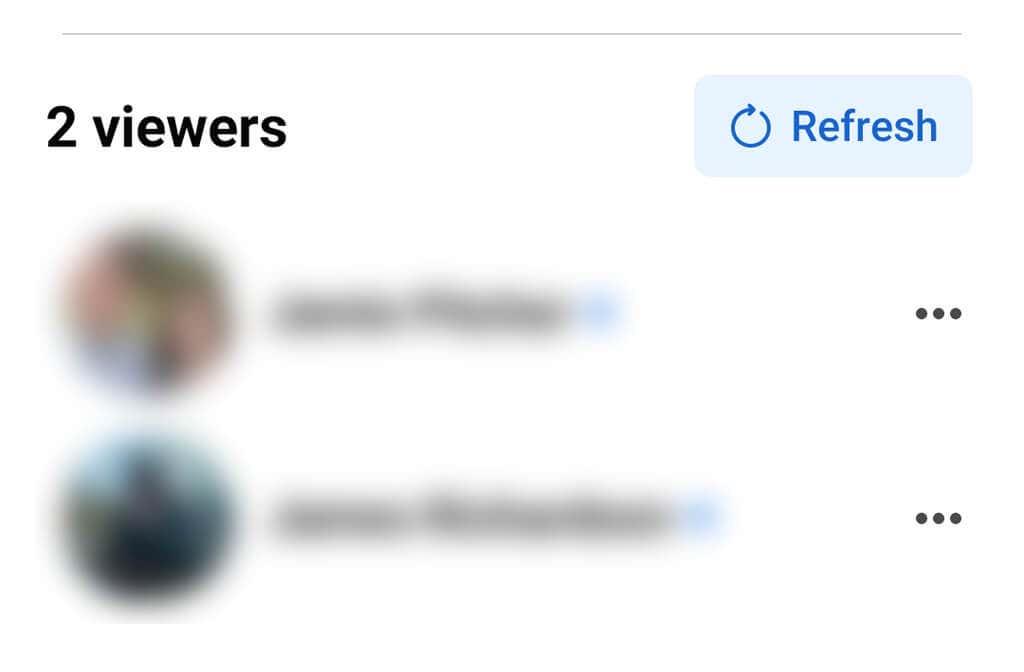
Забележка: Този процес е един и същ, независимо дали използвате мобилното приложение на Android или iOS или влизате във Facebook през уеб браузър.
Как да промените кой може да преглежда вашата Facebook история
Facebook ви дава известен контрол върху това кой може да вижда активността ви онлайн, включително вашите истории.
Ето как можете да промените настройките си за поверителност на Facebook Story :
- Отворете Facebook и влезте във вашия акаунт във Facebook.
- Докоснете иконата на хамбургер, за да отворите менюто.
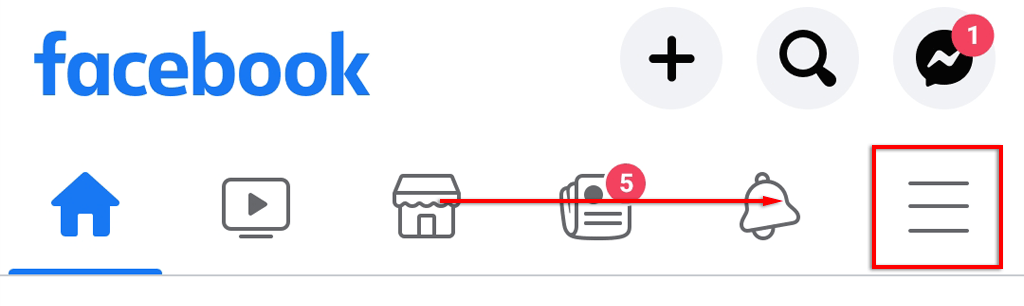
- Докоснете иконата на зъбно колело, за да отворите Настройки и поверителност.
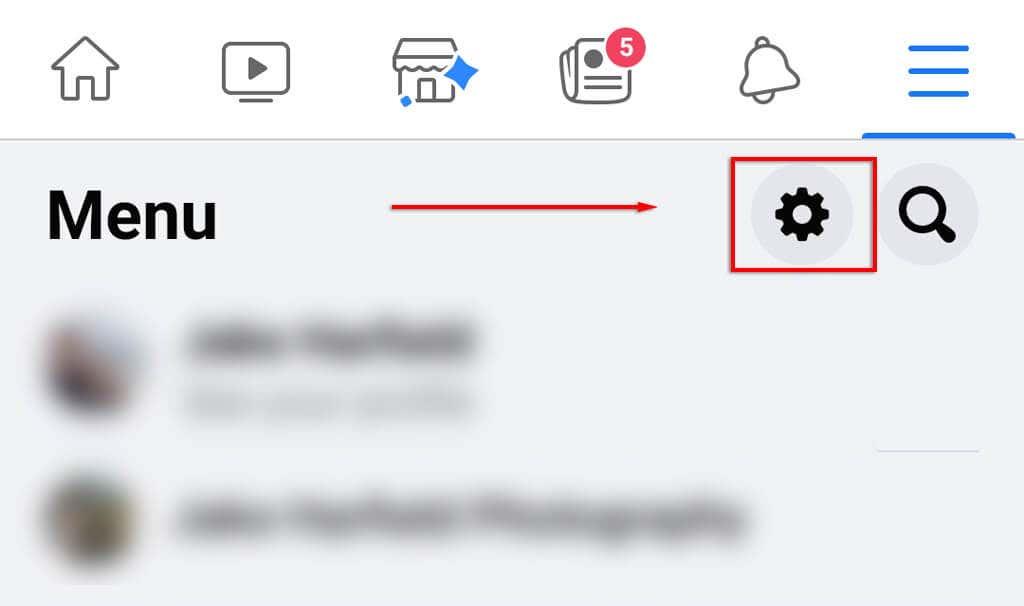
- Превъртете надолу до Аудитория и видимост и докоснете Истории .
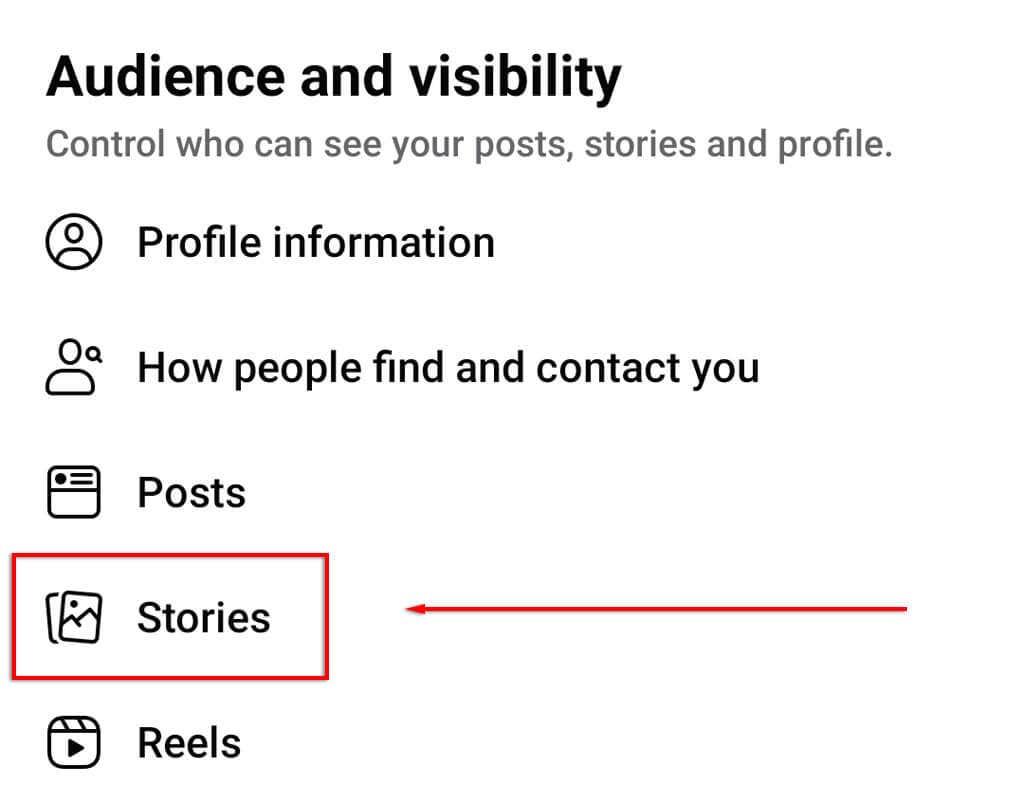
- Докоснете опцията за поверителност на историята .
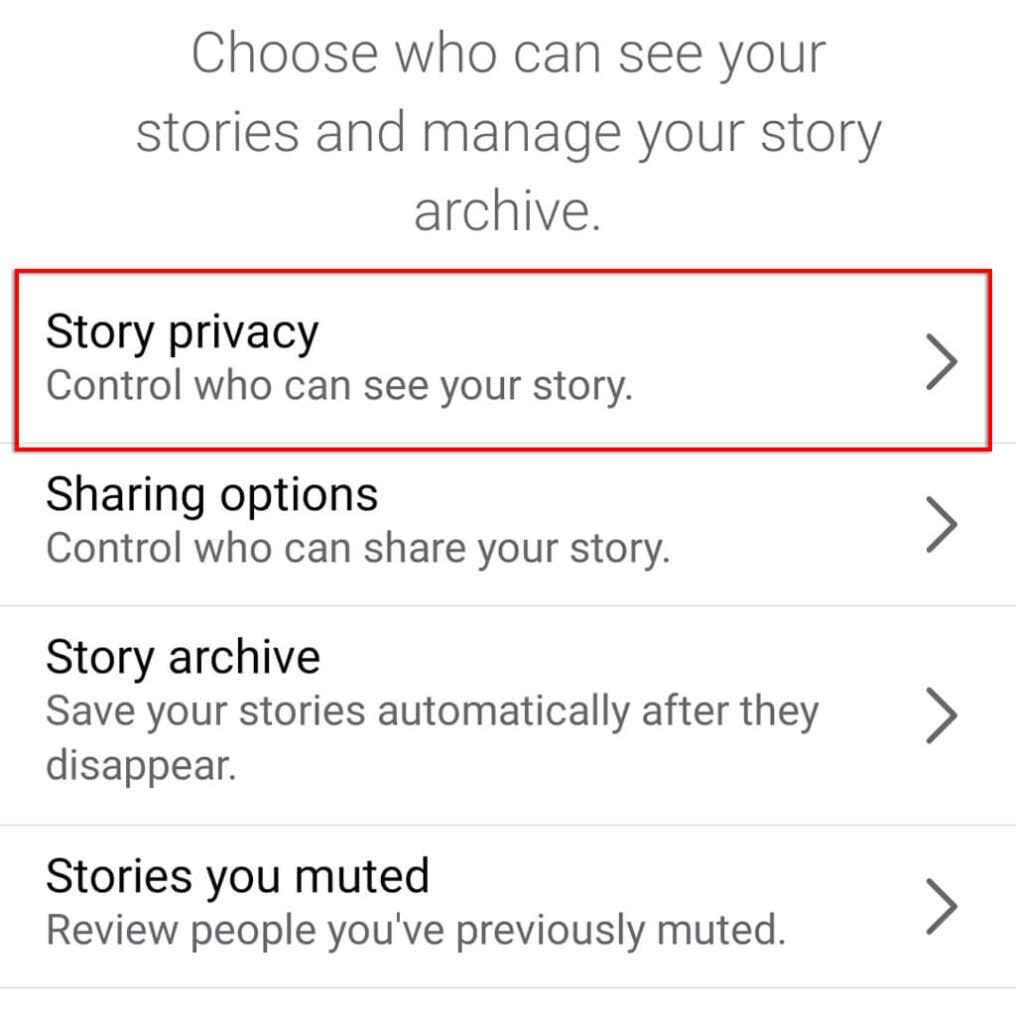
- Променете поверителността на Приятели , за да сте сигурни, че само тези в списъка ви с приятели могат да я виждат. Като алтернатива можете да изберете Скрий историята от , за да сте сигурни, че определени хора никога няма да видят вашата история.
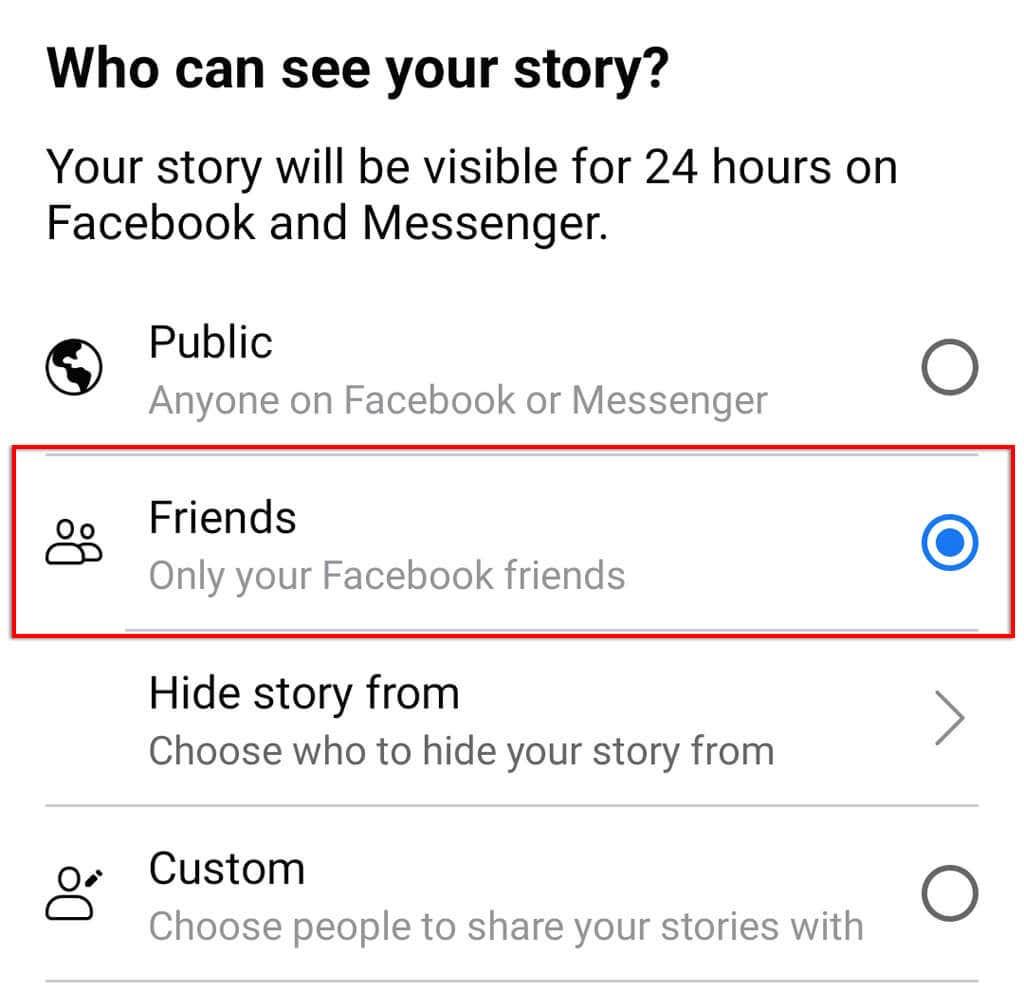
- Докоснете Опции за споделяне . Тук можете да изберете кога на хората е разрешено да споделят вашата история.
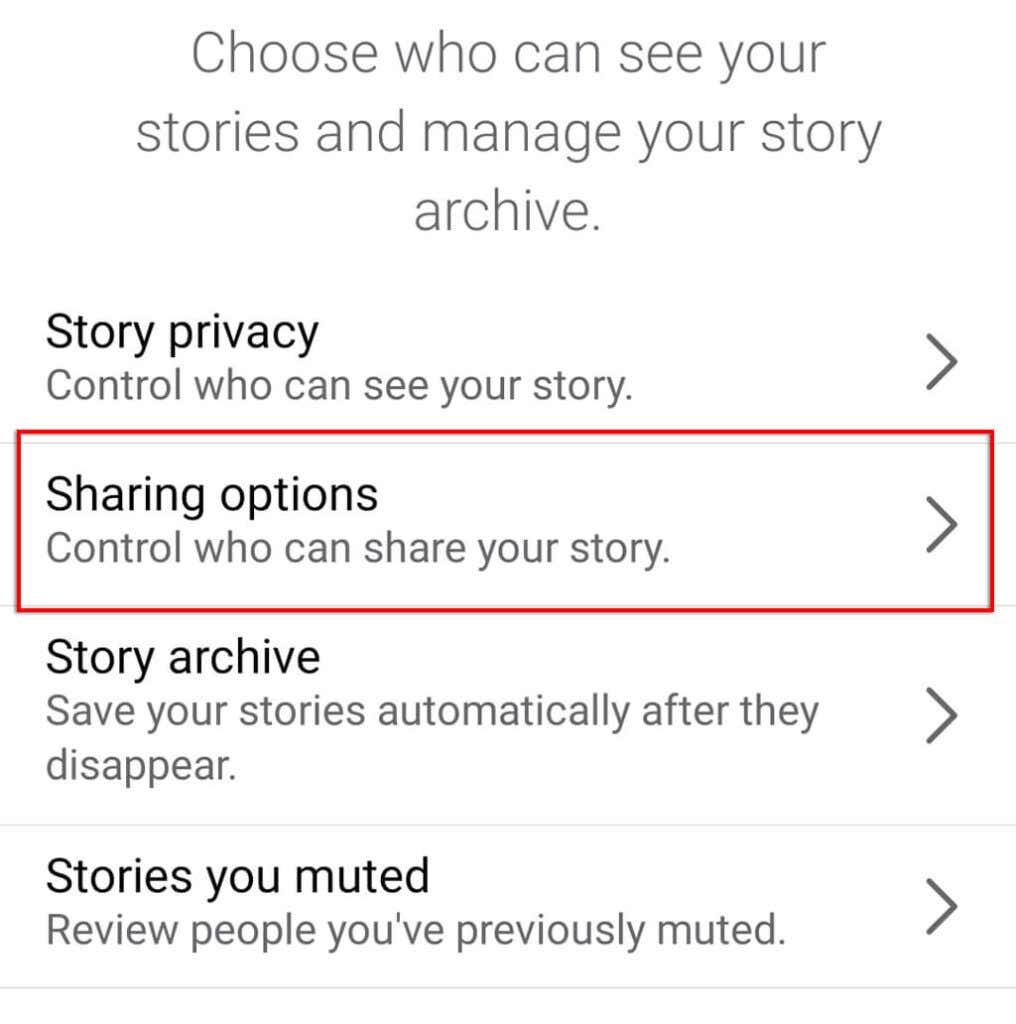
- Докоснете всяка опция, за да позволите на хората да споделят вашите Истории или не.
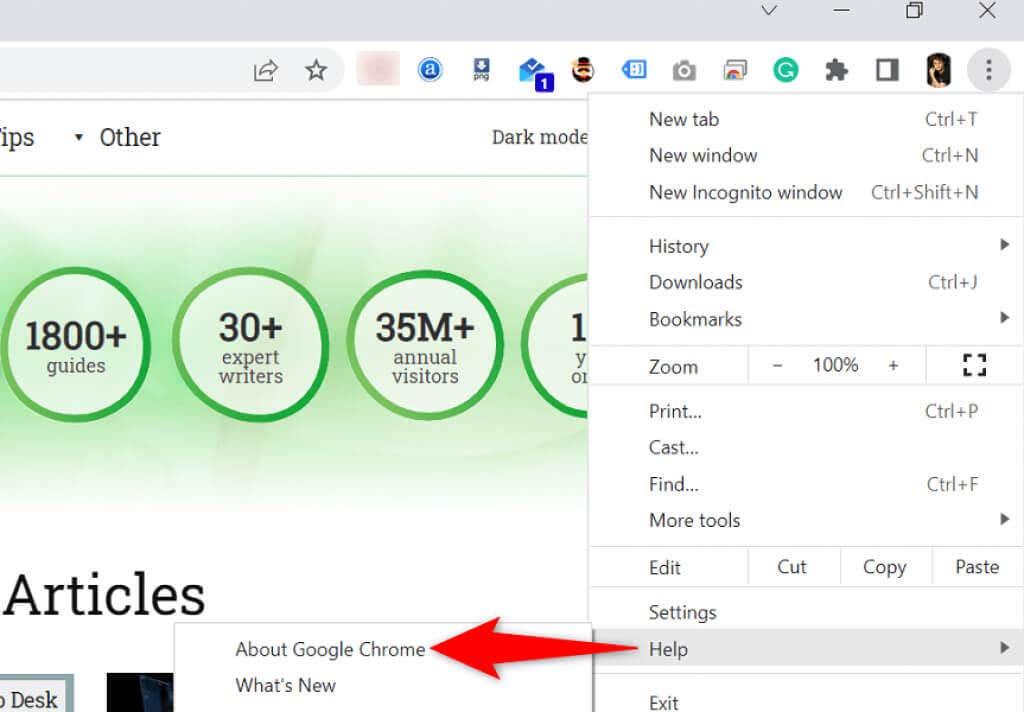
Забележка: Можете също така да промените колко дълго Facebook съхранява вашите истории, като изберете Архив на истории и включите или изключите опцията. Facebook Story Archive е полезна функция за фирми и физически лица, които искат да запазят своите истории за бъдеща употреба.
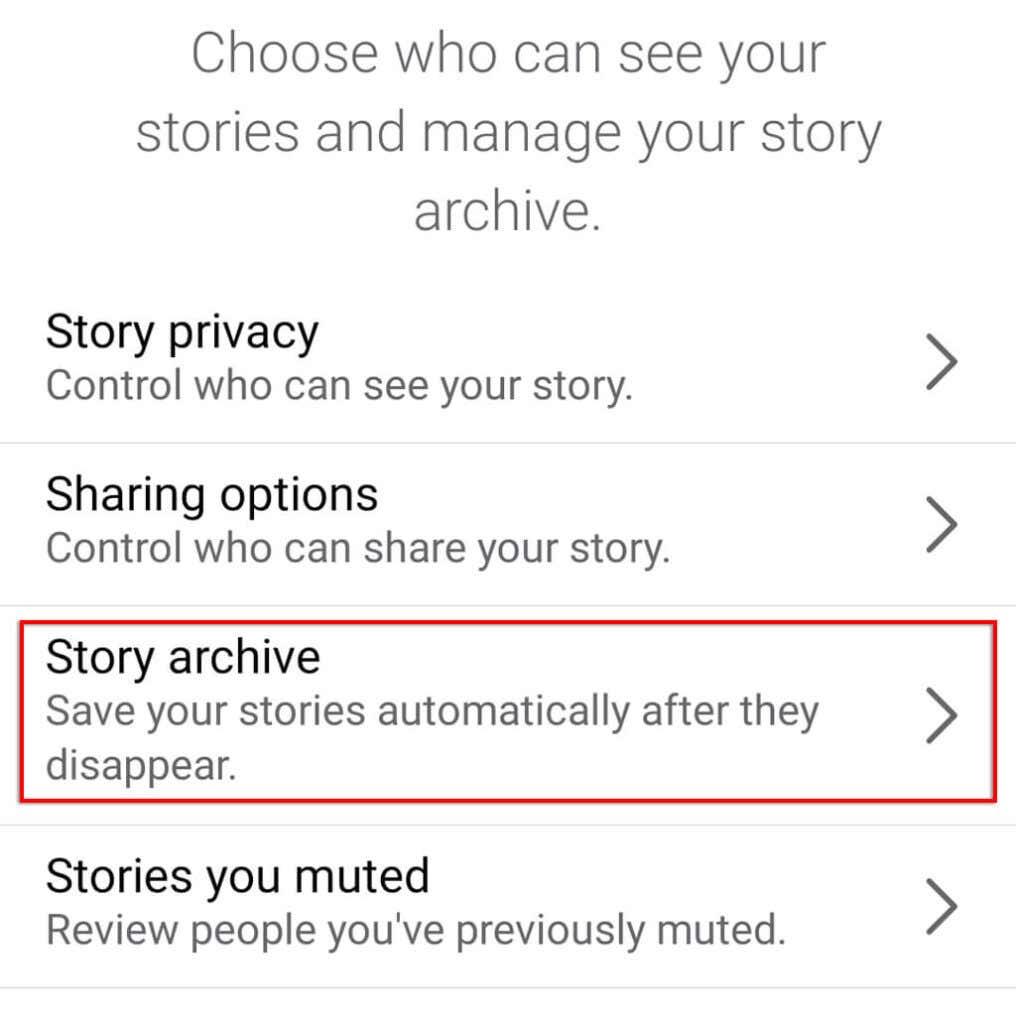
Можете ли да видите история и да скриете, че сте я гледали?
Има няколко начина да преглеждате истории, без да оставяте следа. Имайте предвид, че тези методи не са 100% сигурни и Facebook може да актуализира своята функция Stories, за да предотврати това да се случи.
Преглед на Facebook история с помощта на самолетен режим
Ако не искате потребител на Facebook да знае, че сте видели неговата история, можете да използвате самолетен режим, за да попречите на приложението Facebook да изпраща информация до своите сървъри.
- Стартирайте приложението Facebook на Android или iPhone и влезте, ако още не сте го направили. След това оставете началната страница да се зареди.
- Включете самолетен режим (или самолетен режим ), за да изключите мрежовата връзка на телефона си.
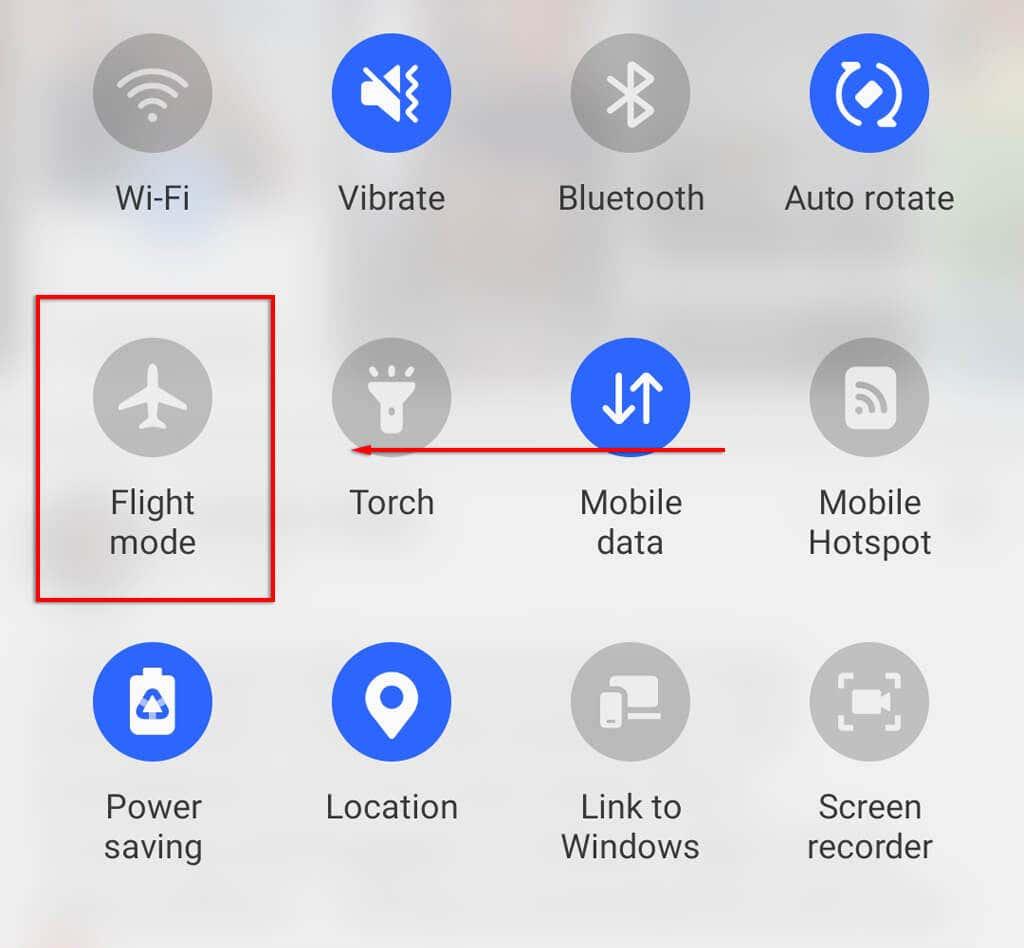
- Изберете всяка история, която искате да гледате. Те трябва да бъдат предварително заредени, което означава, че можете да ги гледате без интернет връзка.
- След като сте готови, затворете напълно приложението Facebook.
- Изключете отново самолетния режим и се върнете към редовното сърфиране.
Забележка: Ако изключите самолетния режим, преди да затворите приложението Facebook, то ще докладва на потребителя на Facebook, че сте прегледали неговата история. Освен това някои истории може да не се заредят, в който случай трябва да изключите самолетния режим и да ги оставите да се заредят, преди да опитате да получите достъп до тях без интернет.
Преглеждайте Facebook истории с помощта на техниката на половин плъзгане
Алтернативен метод за преглед на история във Facebook, без потребителят да знае, е да плъзнете наполовина от предишната история. Това ще ви позволи да видите историята, без да регистрирате, че сте я гледали. Въпреки че този метод работи добре за текстови или базирани на изображения истории, недостатъкът е, че няма да можете да видите видео истории.
За плъзгане наполовина:
- Отворете Facebook и изберете историята преди историята, която искате да видите, без потребителят да знае.
- Плъзнете историята напречно, докато видите следващата история, но не я пускайте. Ще можете да видите по-голямата част от историята (ако не е видео). След като сте готови, плъзнете обратно към оригиналната история и я пуснете.
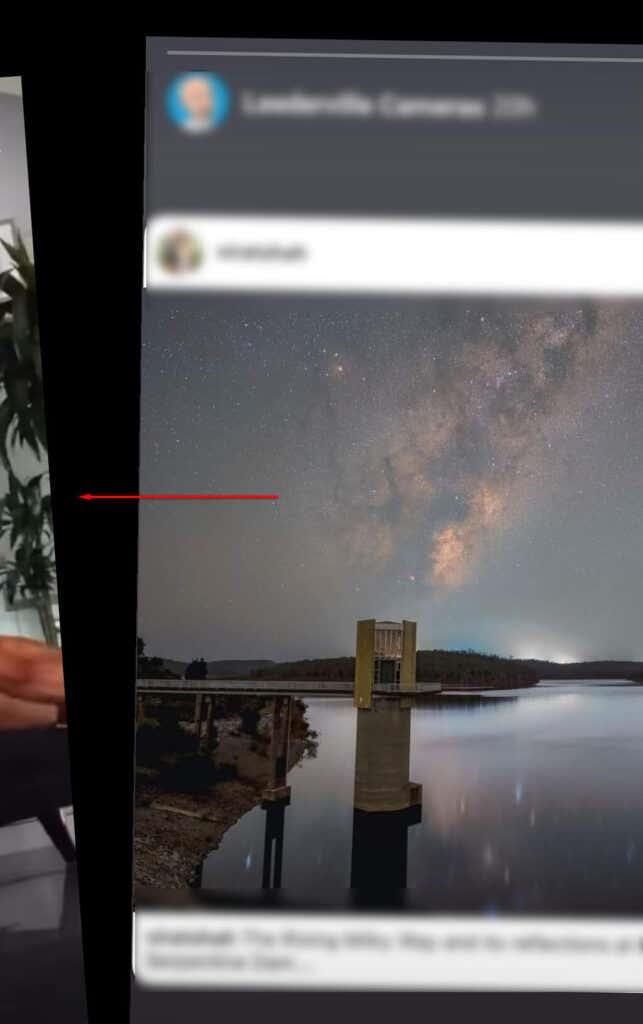
Използвайте алтернативен акаунт
Третият и последен начин да видите история във Facebook, без да уведомите човека, е да използвате различен акаунт. Това работи за хора, които споделят своите FB истории публично, но няма да работи за тези, които ги споделят само с приятели (освен ако не ги добавите и те приемат молбата ви за приятелство).
Щастливо завинаги
Функцията Story на Facebook се превърна в популярен начин за хората да публикуват за ежедневния си живот, както и за организациите да рекламират и да взаимодействат с аудиторията си. За щастие, Facebook ви позволява да проверите кой е гледал вашата история, както и начини да увеличите поверителността си . Но тези методи не са сигурни и хората все още могат да видят вашата история, без да знаете.
Какво се разбира под „Други зрители“ във Facebook Story?
„ Другите зрители“ са тези, които са гледали вашата Facebook история, но не са приятели на вашия Facebook.
Например, ако съобщението показва „13 души са гледали тази история“, това означава, че тези 13 души, които не са ваши приятели във Facebook, са видели вашата история. Тези „други зрители“ могат да бъдат вашите последователи или произволни хора във Facebook.
Ще се покаже само когато имате настройката за поверителност на вашата история за обществеността. Ако някой друг освен ваш приятел във Facebook гледа вашата история, той ще бъде отчетен като „други зрители“.
Важно е да се отбележи, че по подразбиране настройката за поверителност на вашата история ще бъде зададена само на „Приятели“ , което означава, че само вашият приятел може да вижда вашата история.
Но ако го промените на „Публичен“ от „Приятели“, вашата история ще стане видима за общността на Facebook и Messenger.
Ако не искате случайни хора да виждат вашата история, трябва да промените настройките си за поверителност, преди да качите история. Можете да намерите опцията за поверителност точно в долната част на страницата с истории и можете да промените настройката за поверителност от там на „приятели“ или „приятели и връзки“.
На същата страница ще намерите и „персонализираната“ опция за поверителност, която ви позволява да изберете кой може да вижда вашата история сред вашите приятели. Можете да изберете тази опция, ако искате да покажете историята си на приятел или група.
Как да видите други зрители във Facebook Story?
За съжаление, не можете да видите други зрители във Facebook историята. Ако настройката за поверителност на вашата история е зададена на „обществена“ , можете да видите само броя хора, които са прегледали вашата история, а политиката на Facebook включва запазване на тази информация поверителна.
Ако се притеснявате, че случайни хора гледат вашата история, променете настройката си за поверителност, за да избегнете този проблем.